تب بسته شده را چطور در Google Chrome مجدداً باز کنیم و چرا گزینهی Reopen Closed Tab در کروم وجود ندارد؟ این سوال با انتشار نسخهی ۷۸ گوگل کروم برای بسیاری از کاربران مطرح شده است. قبلاً برای باز کردن تبی که تصادفاً بسته شده، روی نوار تبها راستکلیک میکردیم و گزینهی Reopen Closed Tab را انتخاب میکردیم اما به نظر میرسد که اکنون این گزینهی مفید وجود ندارد!
در این مقاله به روش باز کردن تبها و پنجرههای اخیراً بسته شده در نسخهی جدید مرورگر کروم میپردازیم.
اگر از وبگردی ناشناس یا به عبارت دیگر Incognito Mode استفاده نمیکنید، باز کردن تبهای اخیر امکانپذیر است و صرفاً روش کار در نسخهی جدید گوگل کروم تغییر کرده است. البته ممکن است در نسخههای بعدی، با توجه به مفید بودن گزینهی Reopen Closed Tab، گوگل مجدداً این گزینه را در محل سابق هم قرار بدهد. محل سابق این گزینه، منوی راستکلیک روی یکی از تبها در نوار تبها بوده است. البته در نسخهی مخصوص macOS، میبایست دکمهی Ctrl را نگه داشت و روی نوار تبها کلیک کرد تا منوی موردبحث نمایان شود.
نحوه باز کردن تبهای اخیراً بسته شده در Google Chrome
در نسخهی ۷۸ گوگل کروم و احتمالاً در نسخههای بعدی، برای دسترسی به گزینهی Reopen Closed Tab میبایست به جای راستکلیک روی یکی از تبهای باز، روی فضای خالی نوار تبها راستکلیک کنید! بنابراین این گزینه هنوز هم در دسترس است و مشکلی وجود ندارد.
البته روش دیگر برای باز کردن تبهای اخیر این است که روی منوی سهنقطه کلیک کرده و گزینهی History را انتخاب کنید. در این صورت نه فقط تبهای اخیر بلکه صفحاتی که در گذشته باز کردهاید هم در دسترس خواهد بود.
باز کردن تب بسته شده با شورتکات کیبورد
یک روش سریعتر این است که به جای راستکلیک یا استفاده از منوی سهنقطه و هیستوری، از کیبورد استفاده کنید.
برای باز کردن تب یا پنجره اخیراً بسته شده در Chrome میتوانید از شورتکات Ctrl + Shift + T استفاده کنید.
با تکرار کردن شورتکات اشاره شده، تبها و پنجرههای قبلی به ترتیب باز میشوند.
باز کردن یک تب خاص که اخیراً بسته شده
برای باز کردن یک تب خاص، روی منوی سهنقطه کلیک کنید. اگر روی History مکث کنید، لیستی از تبها و پنجرههایی که اخیراً بستهاید زیر گزینهی Recently Closed نمایان میشود. بنابراین میتوانید روی صفحهی موردنظر کلیک کنید و آن را باز کنید.
howtogeekسیارهی آیتی

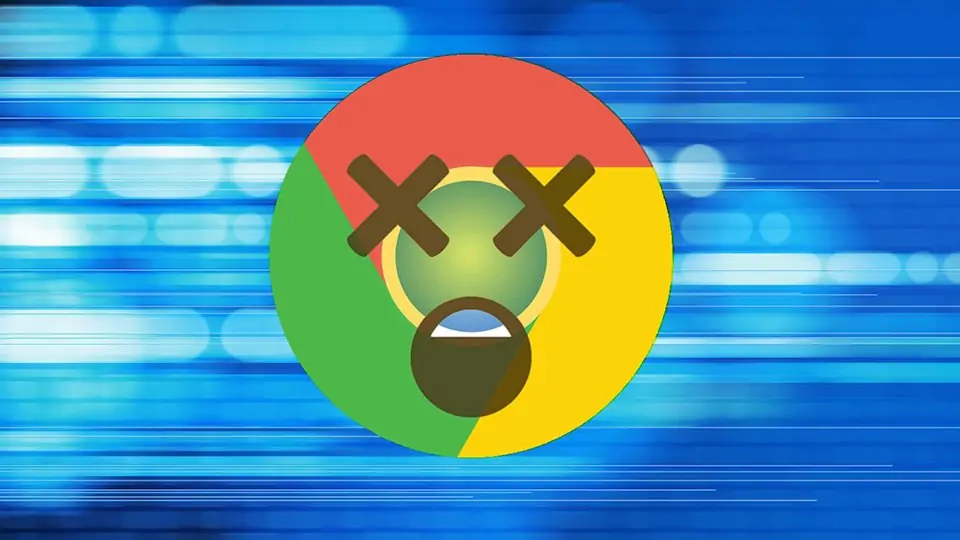
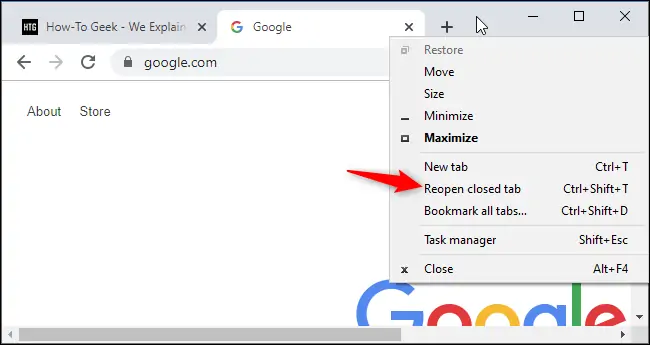

حالا چطور ببندیمشون که چیز دیگه ای نمایش نده 🙂